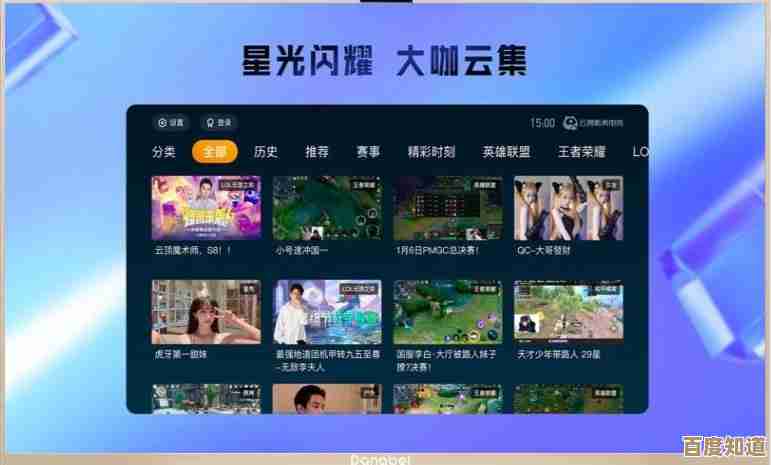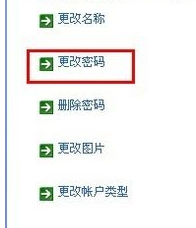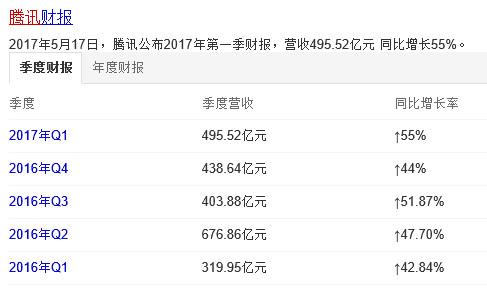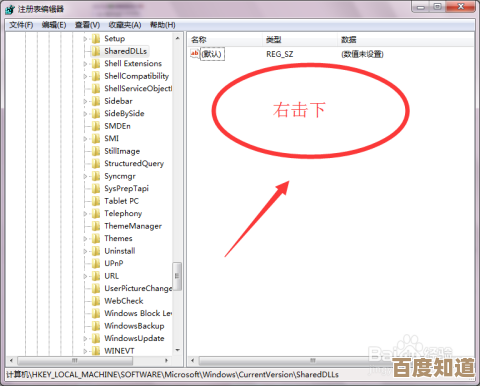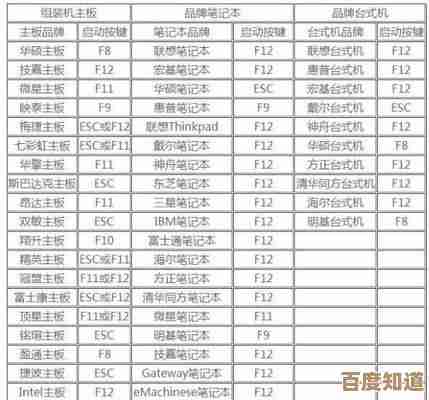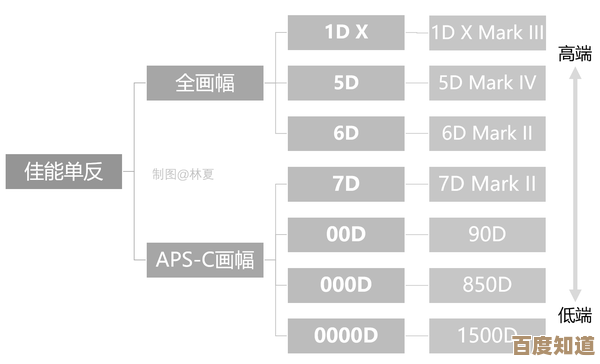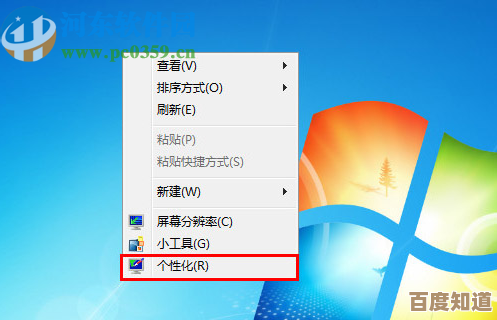电脑密码遗忘不用愁,这些实用方法帮你快速找回访问权限
- 问答
- 2025-11-01 09:32:29
- 3
根据腾讯电脑管家的一篇文章,当您忘记电脑开机密码时,可以尝试以下几种实用方法来找回访问权限。
使用密码重置盘(适用于已提前创建的情况)
这是最直接有效的方法,但前提是您之前已经按照提示创建了一个USB闪存驱动器作为“密码重置盘”。
- 操作:在登录界面输入错误密码后,系统通常会提示“重置密码”,此时将之前创建好的U盘插入电脑,按照向导步骤即可轻松设置一个新密码。
利用另一个管理员账户(适用于有多账户的电脑)
如果您的电脑上有多个管理员账户,可以用另一个能登录的账户来重置密码。
- 操作:用另一个管理员账户登录系统,然后打开“控制面板”中的“用户账户”设置,选择忘记密码的账户,点击“更改密码”即可,根据搜狐号“趣玩APPS”的介绍,这是一个常见的解决方法。
使用Windows安装盘或系统修复功能(适用于所有情况,但稍复杂)
如果以上方法都行不通,可以利用系统安装介质来重置密码,根据IT之家报道的资讯,很多用户通过此方法成功解决问题。
- 准备:需要另一台能用的电脑和一个U盘,制作一个Windows系统安装盘(微软官网提供工具)。
- 操作:
- 将安装U盘插入电脑,从U盘启动。
- 进入安装界面后,选择“修复计算机”。
- 依次选择“疑难解答” -> “高级选项” -> “命令提示符”。
- 在打开的黑色命令提示符窗口中,输入特定命令(
copy c:\windows\system32\utilman.exe c:\和copy c:\windows\system32\cmd.exe c:\windows\system32\utilman.exe这类指令,具体命令需根据系统版本查询最新指南),将“轻松使用”按钮替换为“命令提示符”。 - 重启电脑,在登录界面点击右下角的“轻松使用”图标,此时会打开命令提示符。
- 在命令提示符中输入
net user 用户名 新密码(将“用户名”和“新密码”替换为您的实际信息),回车后即可重置密码。
针对微软在线账户
如果您的电脑使用的是微软账户(Outlook或Hotmail邮箱)登录,密码是联网验证的。
- 操作:您可以直接在任何能上网的设备上访问微软官方的账户恢复页面,重置您的微软账户密码,然后用新密码在电脑上登录即可。
重要提醒
- 数据备份:在尝试任何操作前,如果硬盘中的数据非常重要,请优先考虑寻求专业人士的帮助,以免操作不当导致数据丢失。
- 预防为主:最好的方法是提前创建密码重置盘,或者确保您的微软账户绑定了安全的备用邮箱和手机号。
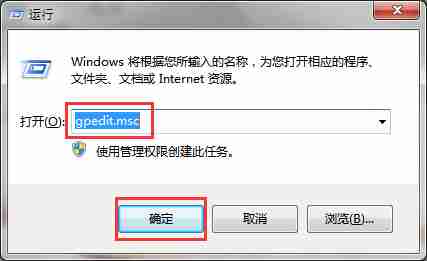
本文由水靖荷于2025-11-01发表在笙亿网络策划,如有疑问,请联系我们。
本文链接:http://www.haoid.cn/wenda/53011.html